NetBIOS przez tunel VPN
SMB(Server Message Block) to protokół służący udostępnianiu zasobów komputerowych, m.in. plików, drukarek.
Wykorzystuje on do działania protokoły:
– bezpośrednio port TCP 445
– opcjonalnie NetBIOS: port UDP 137 (nbname), port UDP 138 (nbdatagram), port TCP 139 (nbsession)
Główne założenia przykładu:
– komputer oraz serwer w grupie roboczej WORKGROUP
– nazwa serwera to SERWER
– nazwa komputera to KOMPUTER
– przepuszczanie nazw NetBIOS
Na komputerze z Windows upewnij się, że używany jest profil sieciowy, który umożliwia odnajdowanie sieci oraz udostępnianie plików.
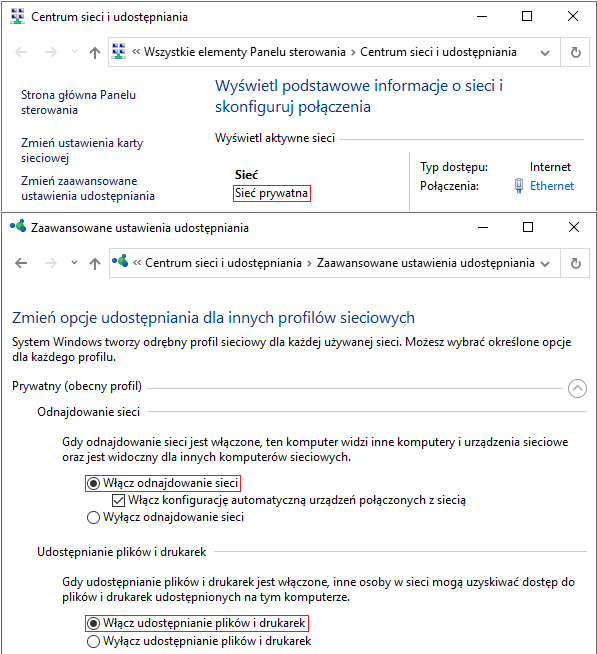
Konfiguracja routera Vigor
VPN Host-LAN (użytkownik zdalny)
 Przejdź do zakładki VPN and Remote Access >> Remote Dial-in User.
Przejdź do zakładki VPN and Remote Access >> Remote Dial-in User.
W profilu VPN zaznacz Pass dla Netbios Naming Packet, aby przepuszczać pakiety z nazwami NetBIOS.
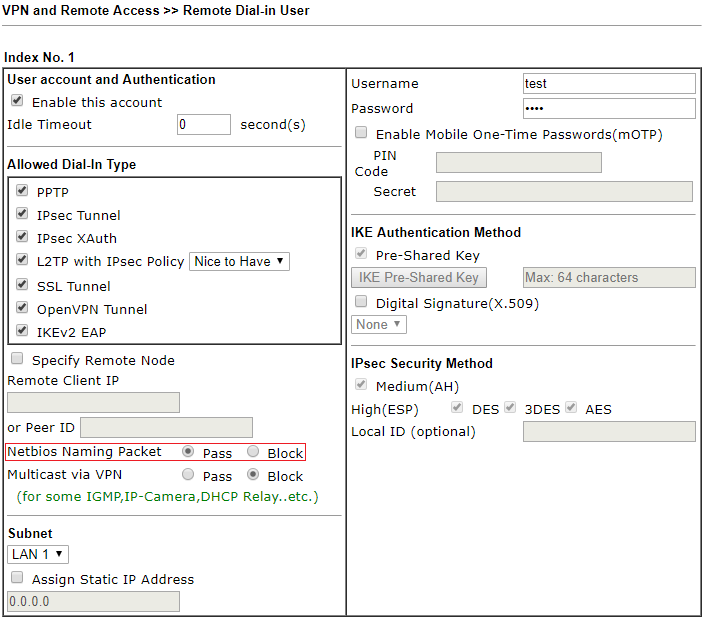
VPN LAN-LAN (Site-Site)
 Przejdź do zakładki VPN and Remote Access >> LAN to LAN.
Przejdź do zakładki VPN and Remote Access >> LAN to LAN.
W profilu VPN zaznacz Pass dla Netbios Naming Packet, aby przepuszczać pakiety z nazwami NetBIOS.
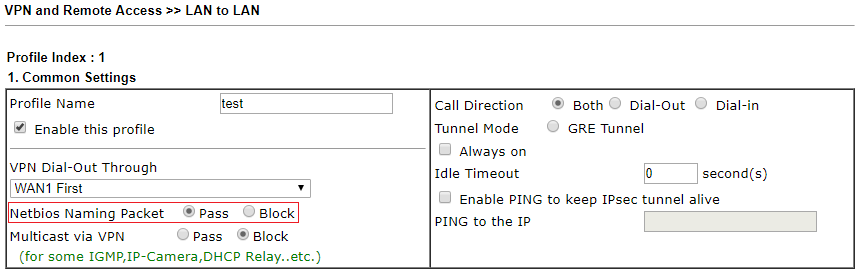
Metoda I – Dostęp SMB po adresie IP
Użyj Uruchom lub otwórz Eksplorator plików Windows.
Wpisz adres zasobu w formacie \\adres_IP. W przykładzie \\192.168.1.10.
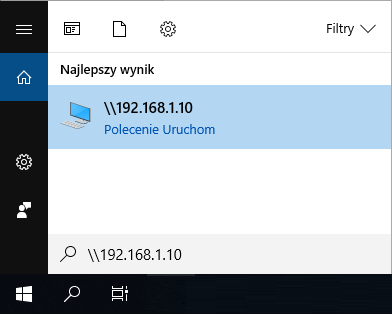
 W przypadku problemów z dostępem sprawdź na komputerach ustawienia udostępniania, ustawienia zapory Windows, wspieraną wersję protokołu SMB.
W przypadku problemów z dostępem sprawdź na komputerach ustawienia udostępniania, ustawienia zapory Windows, wspieraną wersję protokołu SMB.
Metoda II – Dostęp SMB po nazwie NetBIOS
Użyj Uruchom lub otwórz Eksplorator plików Windows.
Wpisz adres zasobu w formacie \\nazwa_komputera. W przykładzie \\serwer.
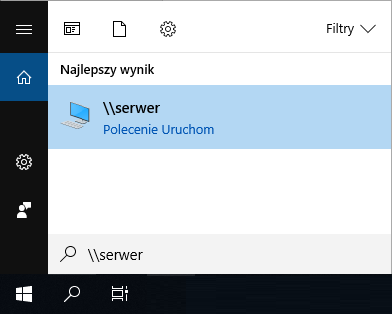
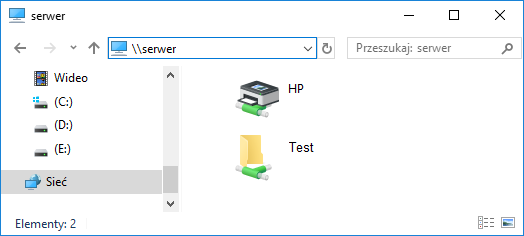 W przypadku problemów z dostępem sprawdź na komputerach ustawienia udostępniania, ustawienia zapory Windows, wspieraną wersję protokołu SMB.
W przypadku problemów z dostępem sprawdź na komputerach ustawienia udostępniania, ustawienia zapory Windows, wspieraną wersję protokołu SMB.
Do rozwiązywania nazw możesz wykorzystać również serwer WINS lub LMHOSTS (ewentualnie HOSTS).
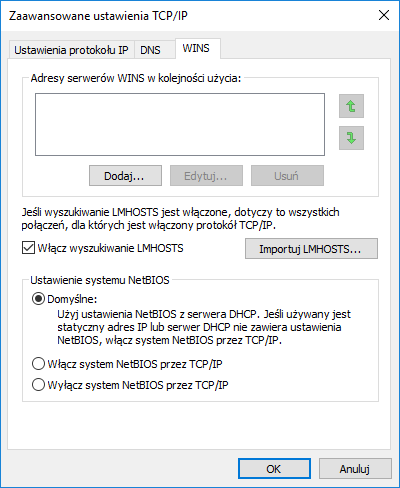
Metoda III – Otoczenie sieciowe
Otwórz Eksplorator plików Windows.
Przejdź do Sieć.
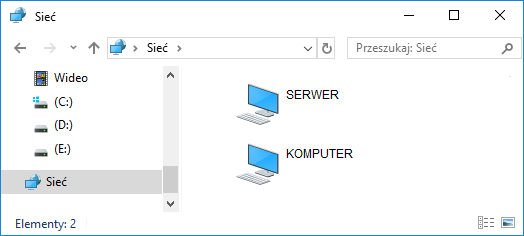 W przypadku problemów z dostępem sprawdź na komputerach ustawienia udostępniania, ustawienia zapory Windows, wspieraną wersję protokołu SMB oraz zweryfikuj które urządzenie pełni rolę Master Browser (klucze rejestru IsDomainMaster, MaintainServerList).
W przypadku problemów z dostępem sprawdź na komputerach ustawienia udostępniania, ustawienia zapory Windows, wspieraną wersję protokołu SMB oraz zweryfikuj które urządzenie pełni rolę Master Browser (klucze rejestru IsDomainMaster, MaintainServerList).










